新しい「テーマ・マップ」コンポーネントは、スクラッチパッドまたは「検出」ページで作成できます。
テーマ・マップのジオコード属性の選択
「地理属性」リストから、テーマ・マップでレコードを集計するための属性名を選択できます。
テーマ・マップの地理的グレイン地域の選択
「地理的グレイン」リストから、テーマ・マップでレコードを集計するための地域名を選択できます。たとえば、このテーマ・マップはCountry (国)ではなくState (州または県)に基づいてレコードを集計しています。
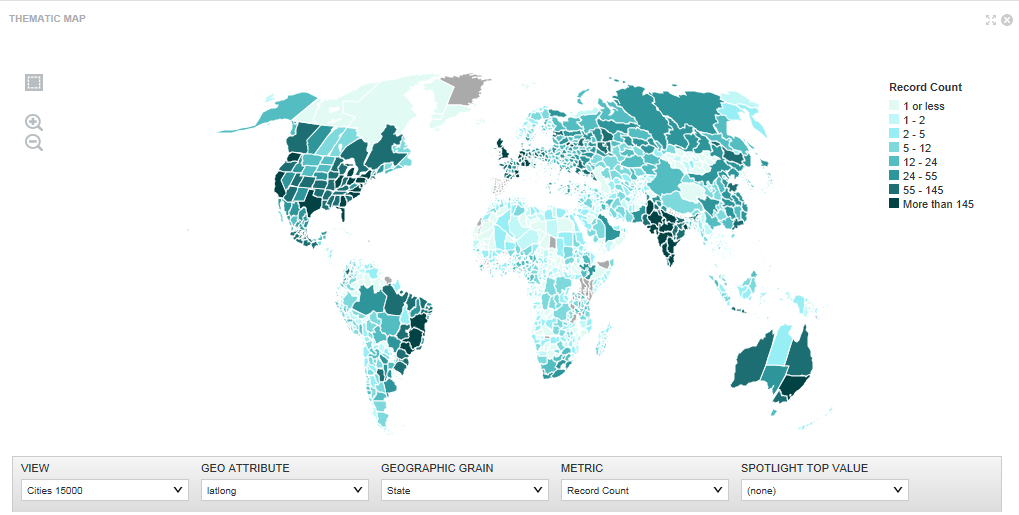
メトリックとメトリック集計の選択
「メトリック」リストから、テーマ・マップでレコードを集計するためのメトリック名を選択できます。必要に応じて、「メトリック集計」リストで、「メトリック」オプションで選択したメトリックの値を集計する方法を選択できます。たとえば、このテーマ・マップは最初にState (州または県)に基づいてレコードを集計し、人口に基づいてそのStateのレコードを合計します。
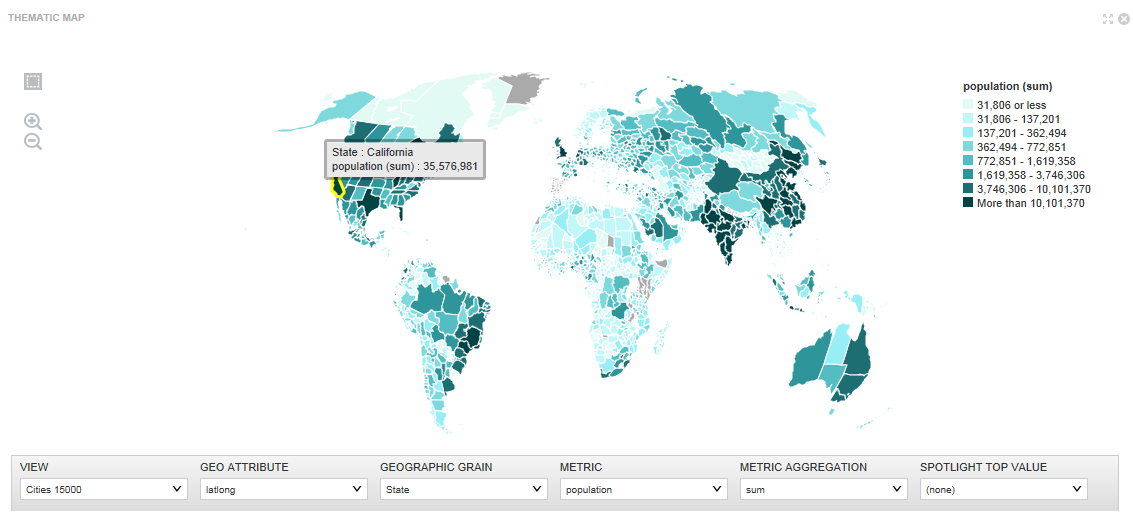
マップ上の値のスポットライト
「スポットライト最上位値」リストでは、「メトリック」オプションで選択されたメトリックの最大値に応じて地域が色付けされます。
たとえば、このマップには各国で人口が最多の都市が表示されます。グレインを国に設定し、コンポーネントが最大人口に基づいてレコードを計算するようにメトリックとメトリック集計によって指定し、最後に最上位値のスポットライトによって都市ごとにレコードをグループ化します。こうして、中国では上海の人口が最多であることがわかります。
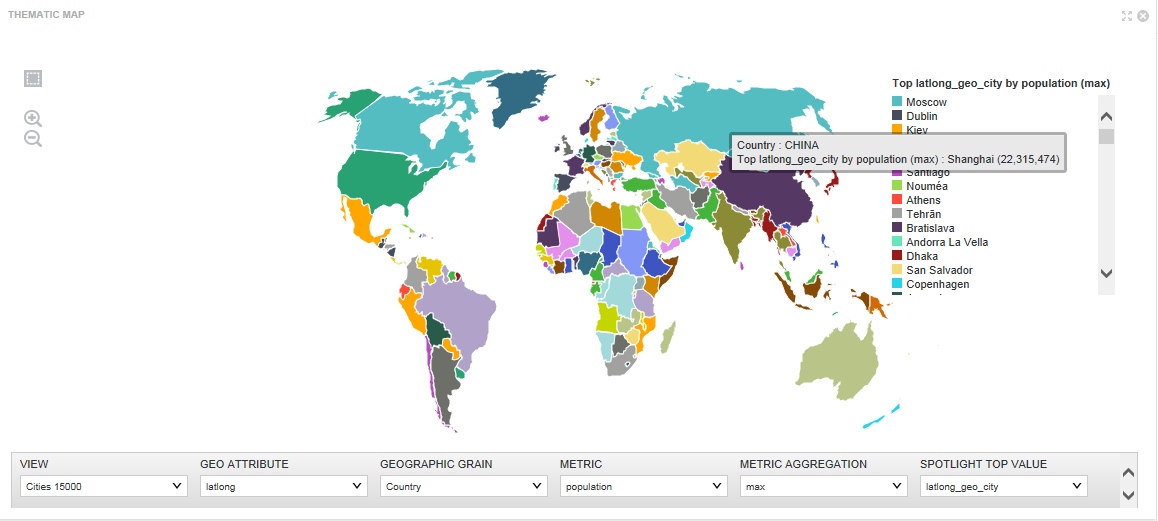
マップの拡大/縮小と再描画
コンポーネントの左端の「ズームイン」および「ズームアウト」機能を使用してマップを操作できます。
マーキー描画ツールを使用するか、または[Ctrl]キーを押しながら地域を1つずつクリックして選択することにより、複数の地域を選択できます。また、テーマ・マップをページ上の別の場所にドラッグし、そこでツールを使用してデータのより詳細なビューにズームすることもできます。
「テーマ・マップ」でのカスタム・ビューの使用
ARB("dimgeography_latlong_geo_regionid") AS "dimgeography_latlong_geo_regionid",
ARB("dimgeography_latlong_geo_subregionid") AS "dimgeography_latlong_geo_subregionid",
